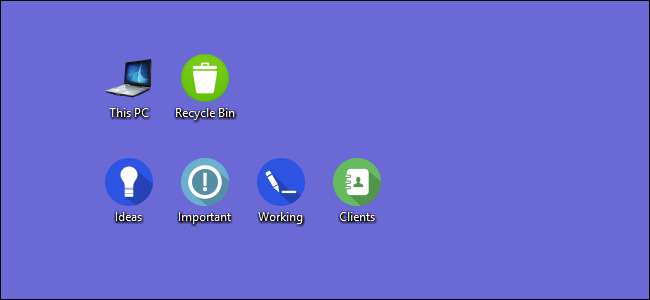
Personalizarea icoanelor dvs. este o modalitate excelentă de a face un PC unic al dvs. Să aruncăm o privire asupra diferitelor moduri în care Windows vă permite să vă personalizați pictogramele.
LEGATE DE: Cum se fac pictograme Windows 7 de înaltă rezoluție din orice imagine
Windows are câteva pictograme încorporate din care puteți alege, dar există și un număr nespus de pictograme pe care le puteți descărca de pe site-uri precum IconArchive , DeviantArt , și Iconfinder — Toate dintre ele au o mulțime de pictograme gratuite. Și dacă nu găsiți ceva care vă place, puteți chiar creați pictograme de înaltă rezoluție din orice imagine .
Odată ce ai icoanele viselor tale, salvează-le într-un loc sigur - unele dintre aceste procese vor necesita să rămână într-o anumită locație de pe computerul tău. În alte cazuri, probabil că le veți dori acolo doar în cazul în care ceva nu merge bine și trebuie să le aplicați din nou.
Schimbați pictogramele desktopului (computer, coș de reciclare, rețea și așa mai departe)
Pictograme precum acest computer, rețea, coșul de reciclare și folderul dvs. de utilizator sunt considerate „pictograme desktop”, chiar dacă versiunile moderne de Windows nu le arată pe toate pe desktop. Windows 8 și 10 nu afișează niciuna dintre pictogramele desktop, cu excepția Coșului de reciclare, și nici Windows 7 nu le arată pe toate. Pentru un rezumat complet, consultați ghidul nostru pentru restabilirea pictogramelor de pe desktop lipsă în Windows 7, 8 sau 10 .
Dar puteți schimba în continuare modul în care aceste pictograme apar în altă parte a sistemului dvs. Pentru a face acest lucru, va trebui să accesați fereastra „Setări pictogramă desktop” pentru a activa sau a dezactiva aceste pictograme sau pentru a modifica pictogramele asociate. În Windows 10, puteți accesa această fereastră prin Setări> Personalizare> Teme> Setări pictogramă desktop. În Windows 8 și 10, este Panoul de control> Personalizare> Modificare pictograme desktop.
Utilizați casetele de selectare din secțiunea „Pictograme desktop” pentru a selecta ce pictograme doriți pe desktop. Pentru a schimba o pictogramă, selectați pictograma pe care doriți să o modificați, apoi faceți clic pe butonul „Schimbați pictograma”.
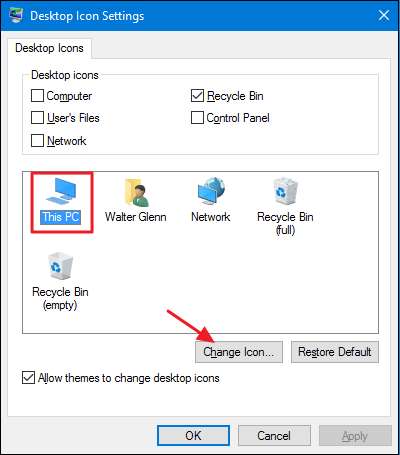
În fereastra „Schimbare pictogramă”, puteți selecta orice pictogramă dorită din pictogramele Windows încorporate sau puteți face clic pe „Răsfoire” pentru a localiza propriile fișiere de pictograme.
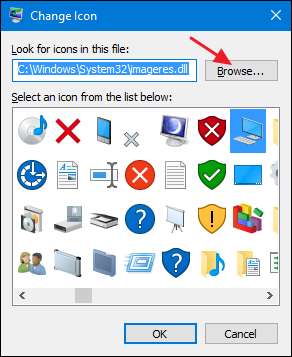
Dacă căutați propriile pictograme, puteți selecta orice fișier EXE, DLL sau ICO. După selectarea fișierului, fereastra „Schimbare pictogramă” va afișa pictogramele conținute în fișierul selectat. Faceți clic pe cel dorit, apoi faceți clic pe „OK”. Aici, schimbăm pictograma „Acest computer” pentru a utiliza una care seamănă mai mult cu un laptop decât cu un desktop.
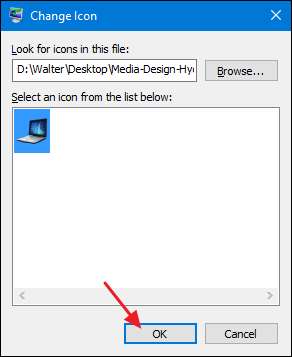
După schimbarea pictogramei, ar trebui să vedeți noua pictogramă utilizată în File Explorer, pe desktop și în bara de activități când folderul este deschis.
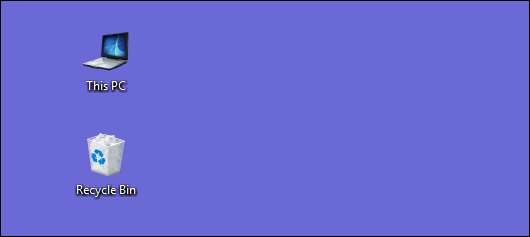
Și dacă doriți să inversați modificarea, puteți reveni oricând la fereastra „Setări pictogramă desktop”, selectați pictograma pe care doriți să o modificați și apoi faceți clic pe „Restabiliți setările implicite”.
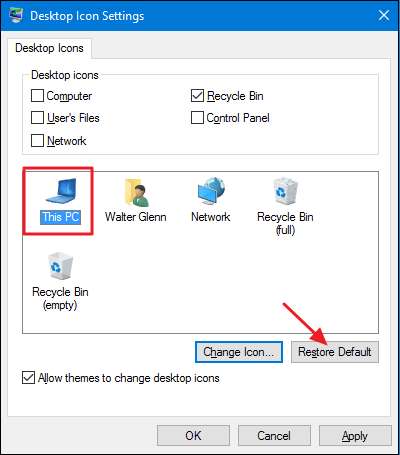
Schimbați pictogramele folderului
Schimbarea pictogramei pentru un folder nu este doar o modalitate bună de a face lucruri frumoase, ci și de a atrage atenția asupra elementelor importante. Pentru a schimba pictograma unui folder, faceți clic dreapta pe folderul pe care doriți să îl modificați, apoi alegeți „Proprietăți”.
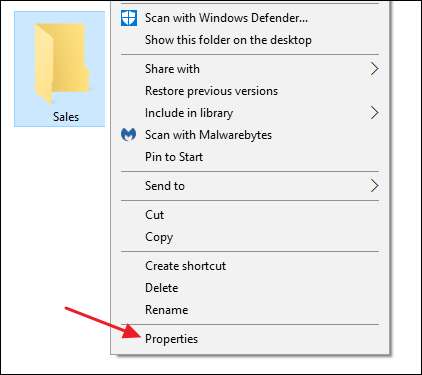
În fereastra de proprietăți a folderului, comutați la fila „Personalizați”, apoi faceți clic pe butonul „Schimbați pictograma”.
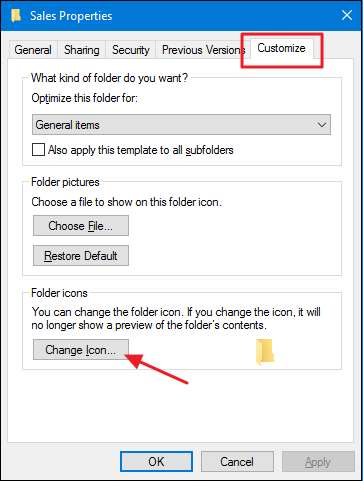
În fereastra „Schimbare pictogramă”, puteți selecta orice pictogramă dorită din pictogramele Windows încorporate sau puteți face clic pe „Răsfoire” pentru a vă localiza propriile pictograme.
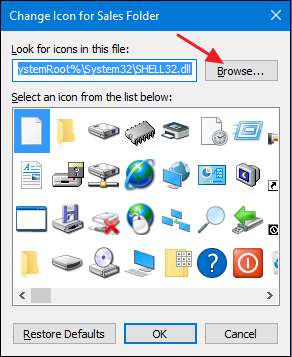
Dacă căutați propriul fișier pictogramă, puteți selecta orice fișier EXE, DLL sau ICO. După selectarea fișierului, fereastra „Schimbare pictogramă” va afișa pictogramele conținute în fișierul selectat. Faceți clic pe cel dorit, apoi faceți clic pe „OK”. Aici, schimbăm pictograma pentru acest dosar într-una roșie pentru a-l face să iasă mai mult în evidență.
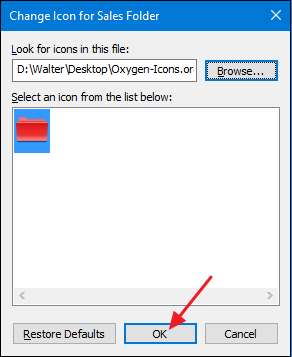
Și înapoi în fereastra de proprietăți, faceți clic pe „OK”.

Dosarul ar trebui să apară acum cu noua pictogramă.
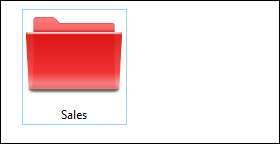
Această caracteristică funcționează prin crearea unui fișier ascuns Desktop.ini în dosarul care conține câteva linii de date, cum ar fi următoarele:
[.ShellClassInfo] IconResource = D: \ Walter \ Documents \ Icons \ Oxygen-Icons.org-Oxygen-Places-folder-red.ico, 0 [ViewState] Mod = Vid = FolderType = Generic
Acesta este unul dintre cazurile în care trebuie să păstrați fișierul ICO în orice locație ați avut-o atunci când ați aplicat pictograma. Puneți-l undeva, știți că nu îl veți șterge mai întâi sau nu veți ascunde fișierul ICO.
Și dacă doriți să reglați cum arată și funcționează folderele pe computerul dvs., ar trebui să explorați cum să personalizați vizualizările de dosare cu cele cinci șabloane Windows și cum să personalizați setările de vizualizare a folderelor în Windows .
Schimbați pictograma pentru un tip de fișier
De asemenea, puteți schimba pictograma pentru anumite tipuri de fișiere (cele care se termină cu anumite extensii), astfel încât toate fișierele de acest tip să utilizeze noua pictogramă. De ce să te chinui să faci asta? Să presupunem, de exemplu, că utilizați un program de editare a imaginilor care utilizează în esență aceeași pictogramă pentru toate tipurile diferite de fișiere imagine pe care le-a acceptat - PNG, JPG, GIF și așa mai departe. S-ar putea să fie mai convenabil dacă fiecare dintre aceste tipuri de fișiere utilizează o pictogramă diferită, astfel încât acestea să fie mai ușor de distins - mai ales dacă păstrați mai multe tipuri de fișiere în același folder.
Din păcate, nu există un mod încorporat de a face acest lucru în Windows. În schimb, va trebui să descărcați un instrument gratuit pentru a face treaba: Manager tipuri de fișiere de Nirsoft. Avem un ghid complet pentru utilizarea Managerului de tipuri de fișiere schimbați pictograma pentru un anumit tip de fișier , deci, dacă credeți că acest lucru ar fi util pentru dvs., citiți-l!
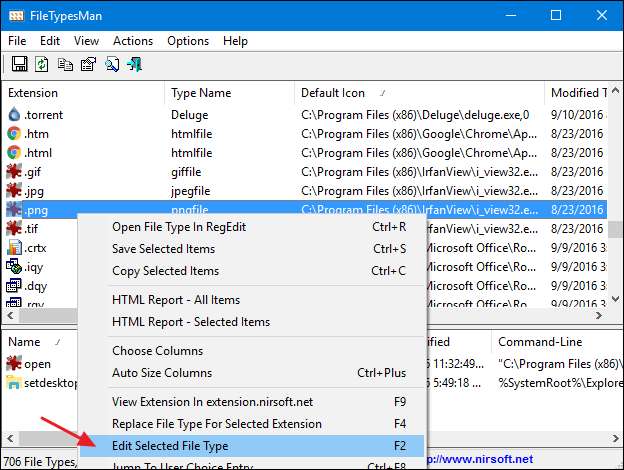
Singurul tip de fișier pe care Managerul de tipuri de fișiere nu este bun la manipulare, totuși, este fișierele executabile (EXE). Pentru aceasta, avem o altă recomandare gratuită privind instrumentul: Hacker de resurse . Și, desigur, avem și un ghid despre utilizarea acestuia modificați pictograma pentru un fișier EXE .
Schimbați pictograma oricărei comenzi rapide
Schimbarea pictogramei pentru o comandă rapidă în Windows este, de asemenea, destul de simplă și funcționează la fel, indiferent dacă este o comandă rapidă către o aplicație, un folder sau chiar o comandă de linie de comandă. Faceți clic dreapta pe comanda rapidă și alegeți „Proprietăți”.
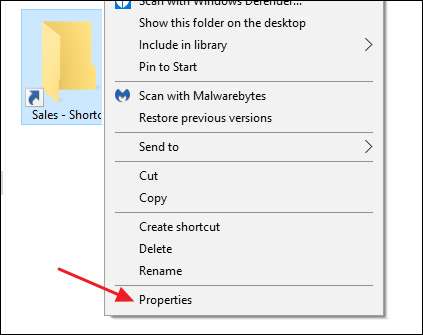
În fila „Comandă rapidă”, faceți clic pe butonul „Schimbați pictograma”.
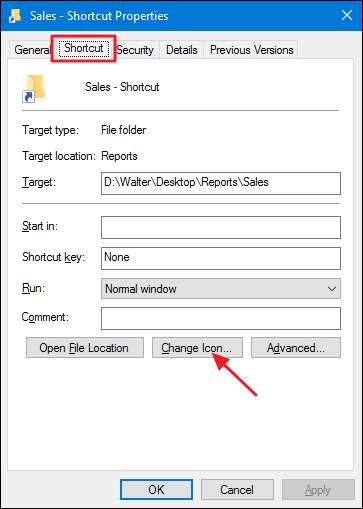
Aceasta deschide fereastra standard „Schimbă pictograma” pe care am văzut-o deja de câteva ori. Alegeți una dintre pictogramele implicite sau navigați la orice fișier EXE, DLL sau ICO care conține pictograme. După ce ați făcut și aplicat selecția, veți vedea noua pictogramă în File Explorer, pe desktop sau pe bara de activități, dacă comanda rapidă este fixată acolo.
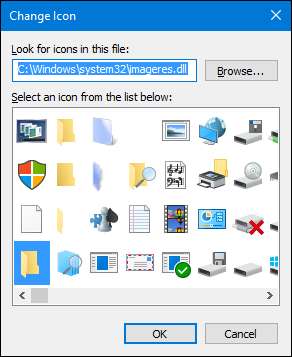
Dacă doriți, puteți personaliza chiar și aceste pictograme de comenzi rapide eliminând (sau schimbând) săgețile suprapuse sau împiedicând Windows să adauge textul „- Comandă rapidă” .
Schimbați pictograma aplicațiilor fixate în bara de activități
Pictogramele fixate în bara de activități sunt într-adevăr comenzi rapide - pur și simplu nu au suprapunerea săgeții și textul „- Comandă rapidă” asociată în mod normal cu comenzi rapide. Ca atare, le puteți personaliza pictogramele în aproape același mod în care personalizați orice pictogramă de comandă rapidă. Trebuie doar să ții cont de câteva lucruri:
- Puteți personaliza numai pictogramele aplicațiilor care sunt de fapt fixate pe bara de activități. Dacă pictograma se află numai pe bara de activități, deoarece aplicația rulează în prezent și nu este fixată acolo, nu o puteți personaliza. Deci, fixează-l mai întâi.
- Dacă o aplicație este fixată, dar rulează în prezent, va trebui să închideți aplicația înainte de a putea schimba pictograma de comandă rapidă.
- Doar să faceți clic dreapta pe o aplicație fixată vă arată jumplistul aplicației. Pentru a accesa meniul contextual obișnuit, țineți apăsată tasta Shift în timp ce faceți clic dreapta pe pictogramă. Alegeți „Proprietăți” din acel meniu și apoi restul procesului vă va fi familiar din secțiunea anterioară.
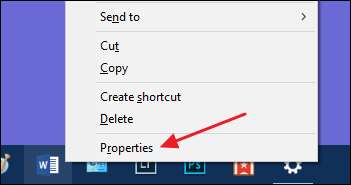
Schimbați pictograma oricărei unități din File Explorer
Nu există un mod simplu încorporat de a schimba pictogramele pentru unitățile din Windows. Asta nu înseamnă că nu o poți face. Modul ușor este să utilizați o aplicație gratuită numită Drive Icon Changer. Există, de asemenea, un mod care funcționează puțin diferit și implică o mică modificare a registrului. Puteți citi totul despre ambele metode în ghidul nostru pentru schimbarea pictogramelor unității în Windows .
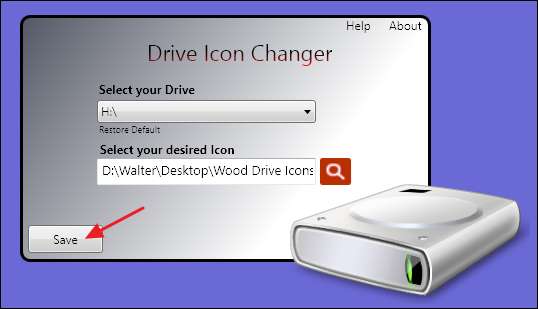
Drive Icon Changer este cel mai simplu mod, deși îl puteți face din registru dacă preferați să nu utilizați software suplimentar.
Sperăm că acest lucru vă oferă suficiente informații despre schimbarea pictogramelor pentru a putea face lucrurile să arate exact așa cum doriți.







